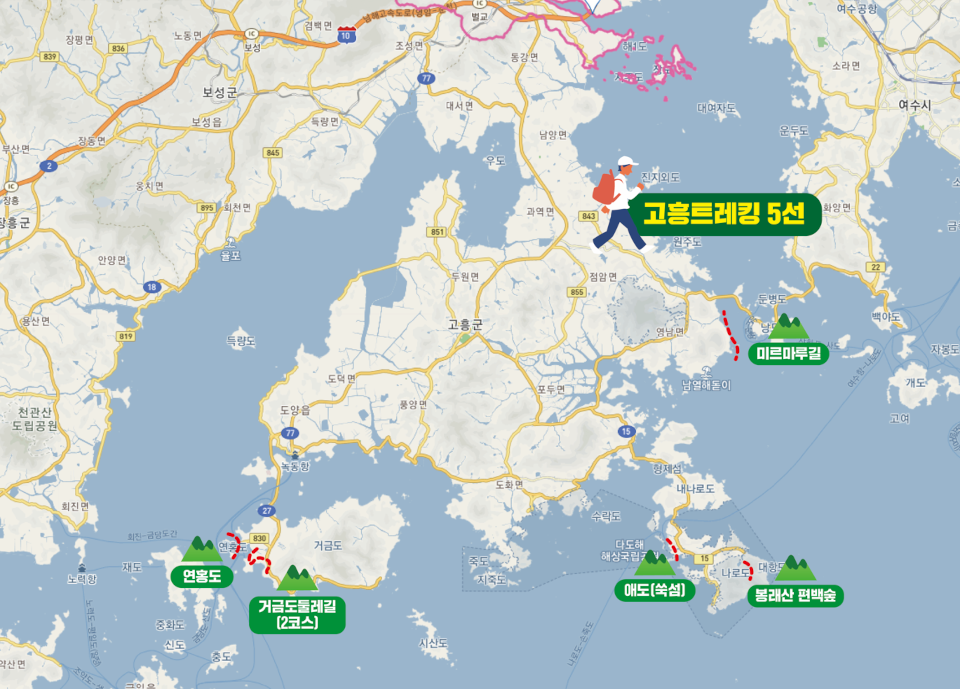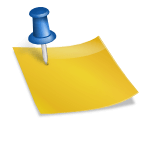안녕하세요 오늘은 아이폰 배터리 잔량 위젯 표시 설치 설정 방법에 대해 알아보겠습니다~! 아이폰을 사용하다 보면 배터리가 얼마나 남았는지 용량 게이지를 봐야 알 수 있습니다. 설정에 남아있는 배터리를 숫자로 알 수 있습니다. 하지만 숫자가 너무 작아서 사람에 따라서는 보기 힘들지도 모릅니다. 조금 더 크게 보이도록 설정이 가능합니다. 그래서 아이폰 배터리 잔량 위젯 표시 설치 설정 방법을 소개합니다~! 아이폰 배터리 잔량 위젯 표시 설치 설정 방법 안녕하세요 오늘은 아이폰 배터리 잔량 위젯 표시 설치 설정 방법에 대해 알아보겠습니다~! 아이폰을 사용하다 보면 배터리가 얼마나 남았는지 용량 게이지를 봐야 알 수 있습니다. 설정에 남아있는 배터리를 숫자로 알 수 있습니다. 하지만 숫자가 너무 작아서 사람에 따라서는 보기 힘들지도 모릅니다. 조금 더 크게 보이도록 설정이 가능합니다. 그래서 아이폰 배터리 잔량 위젯 표시 설치 설정 방법을 소개합니다~! 아이폰 배터리 잔량 위젯 표시 설치 설정 방법
먼저 아이폰 홈 화면에서 손가락으로 이용해 빈 공간에서 꾹 눌러주세요~! 그리고 왼쪽 위 + 아이콘을 눌러주세요 먼저 아이폰 홈 화면에서 손가락으로 이용해 빈 공간에서 꾹 눌러주세요~! 그리고 왼쪽 위 + 아이콘을 눌러주세요
위젯 검색에서 배터리 검색해주세요~ 배터리 검색 후 배터리 눌러주세요~ 위젯 검색에서 배터리 검색해주세요~ 배터리 검색 후 배터리 눌러주세요~
배터리 숫자 표시가 3종류 있습니다. 나는 좀 크고 잘 알 수 있도록 처음에 선택했어요. 아래 위젯 추가 눌러주세요~ 배터리 숫자 표시가 3종류 있습니다. 나는 좀 크고 잘 알 수 있도록 처음에 선택했어요. 아래 위젯 추가 눌러주세요~
처음에 선택하신 후 오른쪽 상단 완료를 눌러주세요. 그러면 아이폰 배터리 위젯을 확인할 수 있습니다. 이렇게 아이폰 배터리 잔량 위젯 표시 설치 설정 방법에 대해 알아봤습니다. 조금 더 배터리 잔량의 숫자 표시를 크게 보고 싶은 경우는, 상기의 방법으로 실시하면 도움이 됩니다. 그리고 3종류가 있기 때문에 자신의 스타일로 꾸미는 것도 좋습니다. 오늘도 즐거운 하루 보내세요~! 처음에 선택하신 후 오른쪽 상단 완료를 눌러주세요. 그러면 아이폰 배터리 위젯을 확인할 수 있습니다. 이렇게 아이폰 배터리 잔량 위젯 표시 설치 설정 방법에 대해 알아봤습니다. 조금 더 배터리 잔량의 숫자 표시를 크게 보고 싶은 경우는, 상기의 방법으로 실시하면 도움이 됩니다. 그리고 3종류가 있기 때문에 자신의 스타일로 꾸미는 것도 좋습니다. 오늘도 즐거운 하루 보내세요~!